图片拼接
适用于
分类(旧)
图片操作
无名の辈
天斜
欲成仙
等
3 人赞了这个动作
。
更多信息
| 分享时间 | 2021-09-05 15:03 |
| 最后更新 | 2021-09-15 16:02 |
| 修订版本 | 2 |
| 用户许可 | 可自己使用或修改,不可再分享 |
| Quicker版本 | 1.26.16 |
| 动作大小 | 44.8 KB |
「拼接图片(截图或图片)」
简介
用法
右键动作,Setting。可设置自动复制、自动定位和保存路径;
截图或图片拼接
截图
直接点击动作,截图。动作上有数字提示当前的截图数量;
图片拼接
在 Total Commander 或 资源管理器 选中图片文件运行动作,动作有数字提示一共选择多少张图片。如果你不要求图片顺序,直接多选所有要拼接的图片;如果你要求图片顺序,选中一张图片,点击一次动作,如此反复,直到所有图片按顺序录入。
复制图片拼接
右键动作,复制图片拼接。此时动作上有绿点提示当前正在监听。你只需接连复制,完成复制后,点击动作退出监听。
拼接图片
按住 Ctrl 点击动作,自动生成拼接图。
效果演示
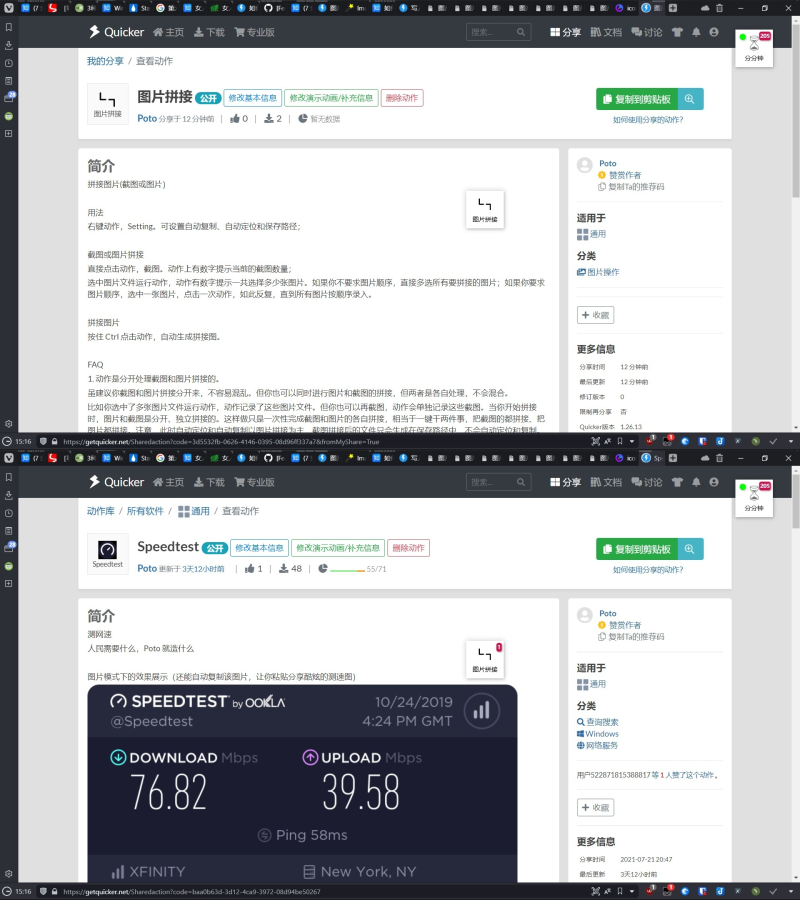
FAQ
1. 动作是分开处理截图和图片拼接的。
截图和图片的拼接是各自独立的。这意味着你可以选中图片运行动作后再运行动作截图,采集完成后直接按住 Ctrl 点击动作拼接它们,一次性完成截图和图片的各自拼接。这对于用户来说很容易造成混乱,请事先想好要采集的顺序。
2. 如果你需要网页长截图,请用 Vivaldi 浏览器。比啥都好用。
Quicker 「注册」&「专业版购买」推荐码 >>> 137838-1719 <<<
送多三个月「专业版」
定制动作找 Poto !
最近更新
| 修订版本 | 更新时间 | 更新说明 |
|---|---|---|
| 2 | 2021-09-15 16:02 | 新增 复制图片拼接 |
| 1 | 2021-09-05 15:18 | 优化 |
| 0 | 2021-09-05 15:03 |





 京公网安备 11010502053266号
京公网安备 11010502053266号